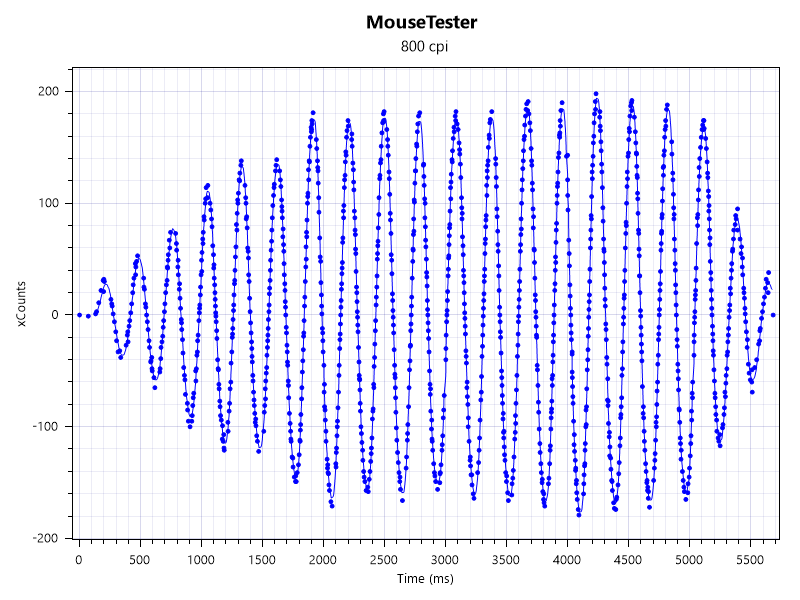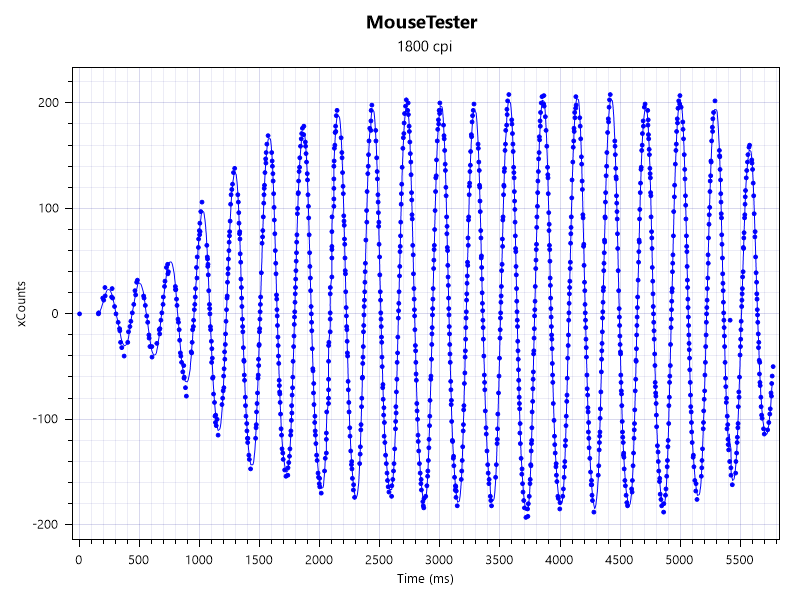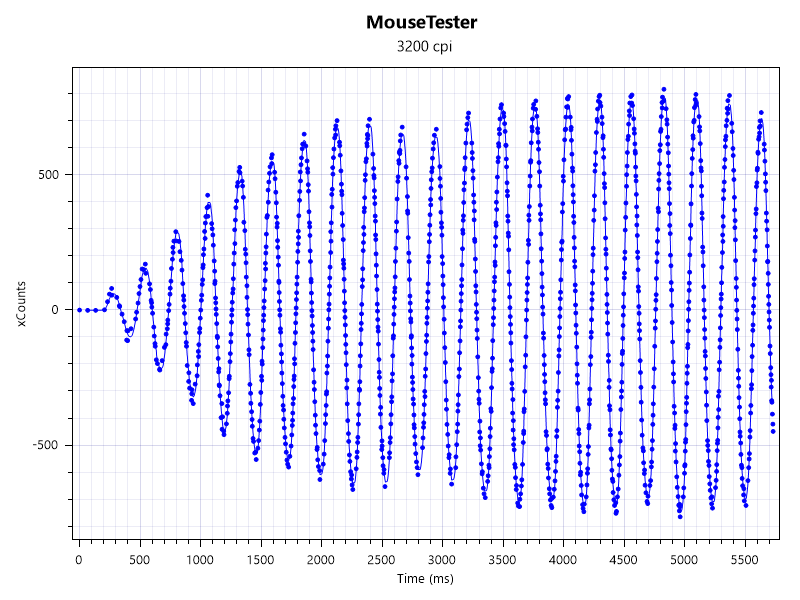Razer Pro Click レビュー。あえてゲーム用ではないオフィス向けワイヤレスマウス

Razerから発売されたオフィス向けラインナップのうちの1つ「Razer Pro Click」ワイヤレスマウスをレビューしていきます。
オフィスツールでは世界でトップブランドの Humanscale と共同開発したこのマウス、見た目はおしゃれだし、持ちやすさは抜群です。
ゲームだけで考えると他に良い選択肢が沢山ありますが、「仕事」や「日常用」で考えると利便性も良くて普通におすすめです。
タップできるもくじ
動画で見てみる
概要とスペック
ゲーム用ではなくオフィス用と銘打った本製品、確かに最先端のゲーミングマウスに比べると、スイッチや重量など少し古さを感じるスペックです。
しかし、その持ちやすさとゲーミングっぽさが少ない見た目、Bluetooth3台同時ペアリング+2.4GHz接続など、日常用としてはかなり使い勝手が良いです。
| カラー | 白 |
| 接続 | Bluetooth(3台)2.4GHz(1台) |
| センサー | Razer 5G |
| DPI | 16,000 |
| 寸法 | 126.7 x 79.7 x 45.7 mm |
| 重さ | 106g |
| ボタン数 | 8 |
| ケーブル長 | 1.8m / ラバータイプ |
| バッテリー | 400時間(Bluetooth)200時間(2.4GHz) |
| ライティング | なし |
| ソフトウェア | あり |
同梱物

外箱はRazerには珍しい白とちょっと落ち着いた緑色。

マウスは白い袋の中に入ってました。

充電する時などに使うマイクロUSBケーブル。もうそろそろUSB-Cにしてほしいですよね・・。
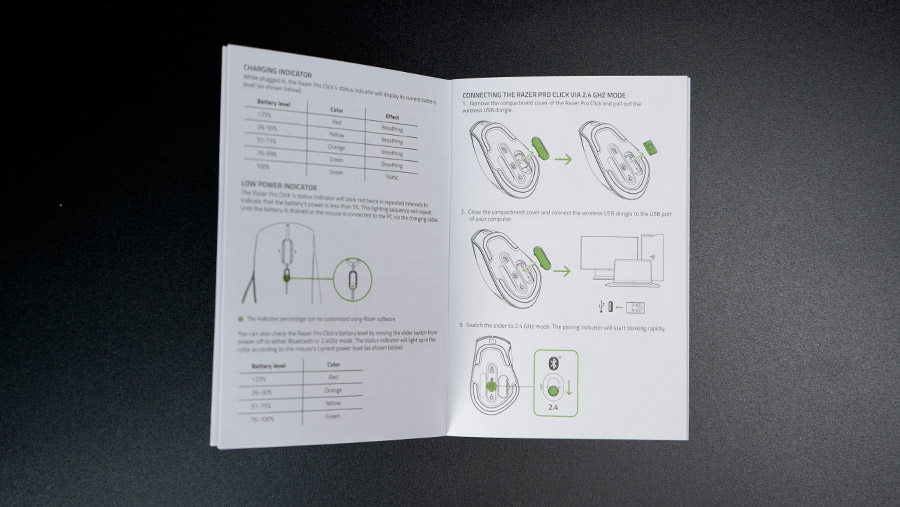
取り扱い説明書。いつもより中身が丁寧に書かれています。ステッカーはついてきません。

2.4GhzのUSBレシーバーですが、マウス底の右下にあるフタを外すと中におさめられています。意外としっかりフィットしていて、中にレシーバーが入った状態でマウスを使ってもカラカラと動くような音はしません。

ちゃんと「PRO CLICK」と書いてあって判別できるのが嬉しい部分。

同梱物は以上です。
デザインと性能

「Razer Pro Click」はホワイトにグレーのラバーテクスチャが印象的なエルゴシェイプのマウスで、流れるようなカーブシェイプが美しい。
サイズは 126.7 x 79.7mm x 45.7mm 。

重さはケーブルなしで 実測106g と最近のマウスにしてはかなり重い。重めのマウスが好きなら良い候補になるかもしれません。
思ったほどずっしりって感じでもないなと最初は感じたんですけど、ゲームしてたら手首疲れました。

もう軽量マウスしか使えない身体になってしまったようです・・


正面からの見た目。左右非対称形。


左サイドは親指がぴったりとおさまるようなシェイプで、フィット感がかなり良いです。


全体がグレーのラバーテクスチャで覆われていて、グリップ力は抜群。


右サイドの薬指や小指が当たる部分もラバーテクスチャです。


後ろから。銀色の縁が良いアクセント。
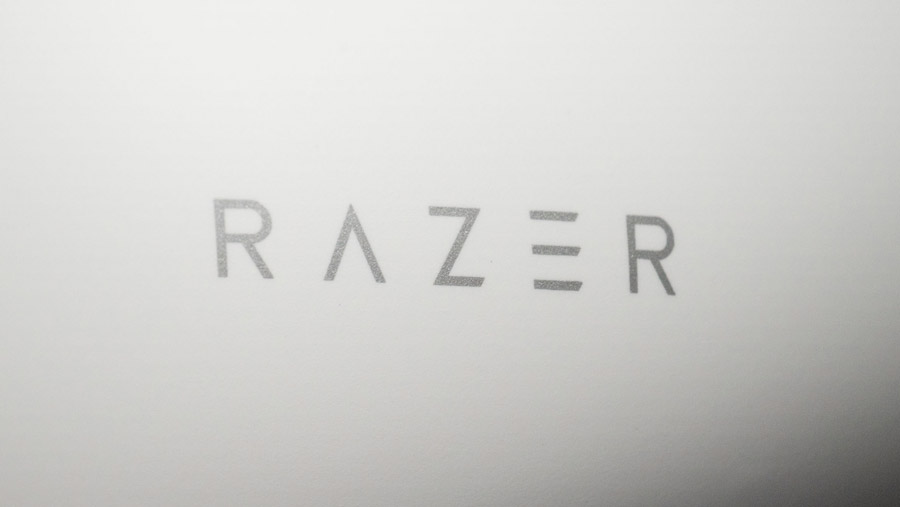
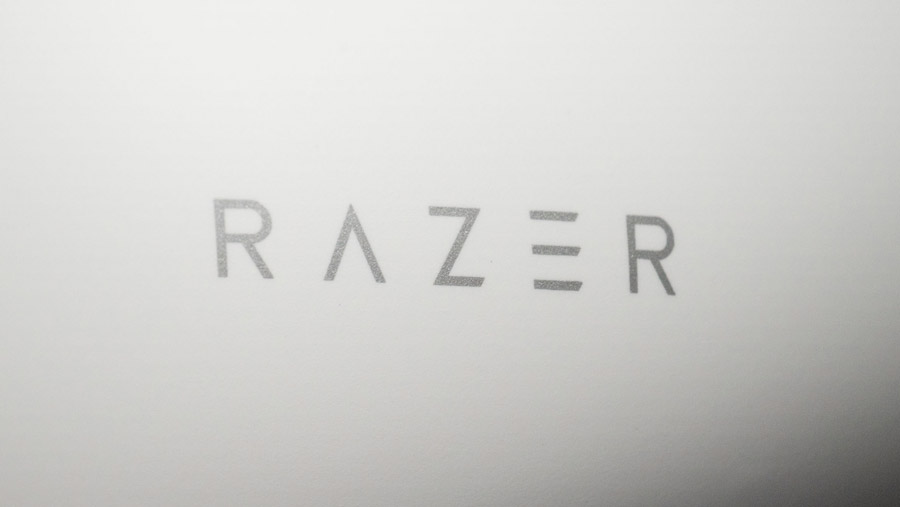
いつものゲーミングマウスだとRazerのロゴなのですが、本製品では文字になっています。この辺りはオフィスユーズを考えてあんまり尖りすぎないようにしてるっぽいですね。


底面。センサーの位置はかなり前寄り。


センサーは Razer 5G なので、ゲームでも問題ないグレード。最大DPIは16,000です。
センサーテストも問題ありませんでした(2.4GHzでテスト)。


ちなみにですが、USBレシーバーを抜くと 1.7gの軽量化 になります。


USBによる2.4GHzとBluetoothでの接続が可能で、底面のスライドスイッチで切り替えられます。


Bluetoothは 3つの機器と同時にペアリングできる のが便利。
下の丸ボタンを押す度に「青」「緑」「黄」とライトがサイクルし、それぞれの色にデバイスをペアリングできます。機器が多ければ多いほど恩恵を感じますね。


2.4GHzでは、USBレシーバーを探している状態だと白く点滅。ペアリングするとライトが消えます。


マウスフィートは前後に細長いものがはられています。


ビルドクオリティはそこそこ頑丈なのですが、気になるところが一点。


右サイドを強く押し込むと、ベースとの間に隙間ができるんですよね。これかなり強く押し込んでるんであれですけど、一応記録しておきます。普通に使う分には全く気にならないはず。
マウスは振るとスクロールホイールがちょっとだけ鳴りますね。


このマウス、LEDインジケーターをのぞいてライティングは一切ありません。あくまでオフィス向けと割り切っていることがわかります。
LODの長さ
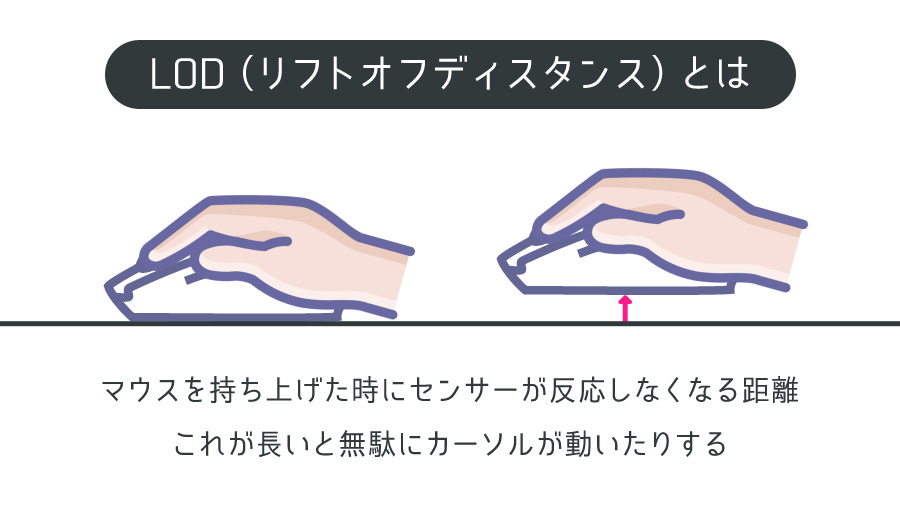
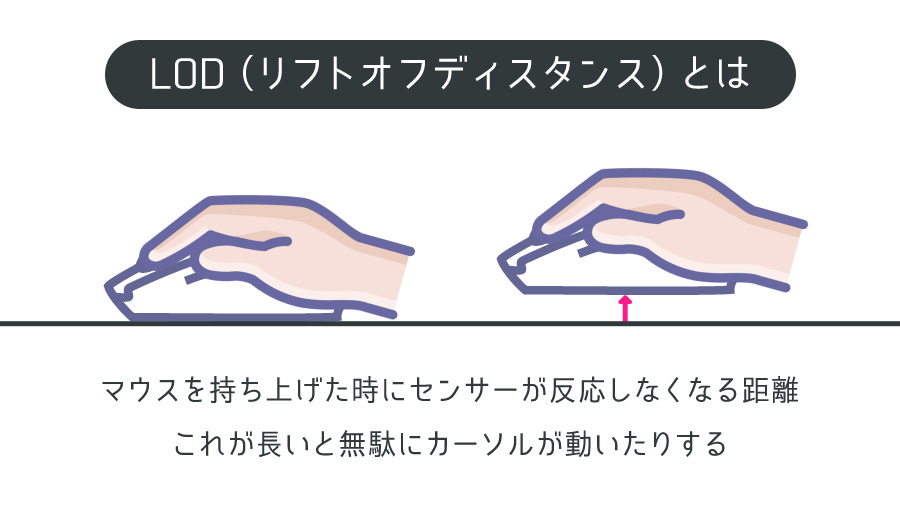
LODの長さをチェックします。
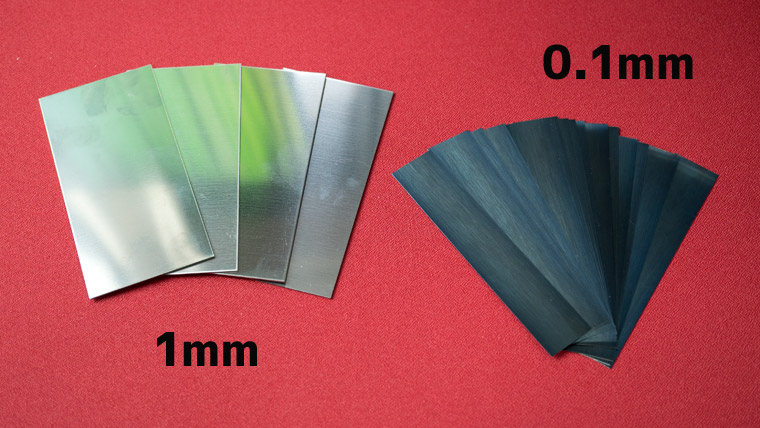
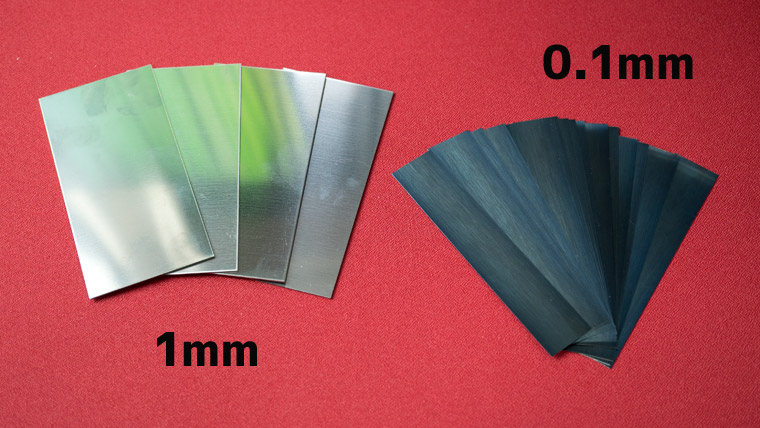
計測には1mmと0.1mmの金属板を使います。テストに使用したマウスパッドは「Artisan NINJA FX ヒエン SOFT L」です。LODはマウスパッドによっても異なる可能性があります。


結果は 1.7mm でした。ゲームで考えると長いですが、オフィス用だったら別に普通なのかな?
マウススイッチ


Razer流行りのオプティカルスイッチではなく、トップシェルと一体型のメカニカルスイッチです。カチッと小気味良いクリック音と感触。


G pro ワイヤレスとかと比べたんですけど、少し小さめな音かな?あんまりうるさいと他の人に迷惑ですからね、良いと思います。


サイドボタン、位置は高め。結構押しやすくて、音もカチッと良い感じ。ただしグレーのマットだからか、ちょっと安っぽく感じます。


スクロールホイールは珍しい金属タイプ。見た目的には結構アクセントになってます。
回し心地は重くて、タクタイル感がすごいです。1つ回るたびにちょっと振動くるような感じ。もうちょっとスムーズな方が良かった。


チルトスクロールホイールなので、左右にホイールを倒すとボタン扱いとなります。MMOとかプレイしてると結構嬉しい機能なんですよね。FPSではいらないですけど。


ホイールの後ろはdpiボタン。そこそこ離れてるので誤クリックはないと思います。
バッテリー寿命
バッテリー寿命はBluetooth接続で400時間、2.4GHz接続で200時間となっています。かなり長くて、一度フル充電してしまえばしばらくは使うことができます。


バッテリーの残量はDPIボタンで確認できます。
| ライトの色 | バッテリー残量 |
|---|---|
| 赤 | < 25% |
| オレンジ | 26 – 50% |
| 黄色 | 51 – 75% |
| 緑 | 76 – 100% |
Bluetoothでも2.4GHzでも、電源を入れた瞬間にDPIボタンを確認するとLEDインジケーターが光ります。この色でバッテリーの残量を識別することができます。
ケーブル
本マウスは基本ワイヤレスで使用しますが、充電するにはケーブル接続が必要です。


で、登場するのがこの1.8mのラバー系マイクロUSBケーブル。マイクロUSB。Type-Cにせい。


この端子の接続部分はかなり深いので、市販品のケーブルだとちゃんとささらない可能性があります。こういう不便なところはなくしてほしいですね。


マイクロUSBには「TOP」と書いてある側があるので、その通りこの面を上にして差し込みます。


奥までささるとフタがされます。


ケーブルブッシュはやや平行気味なので、ケーブルが擦れる心配は少なめ。
ケーブルは硬めなので、有線接続で使用するよりもやはり無線がおすすめです。
ソフトウェア
「Razer Pro Click」はソフトウェアを使わなくても問題なく動作しますが、Razer Synapse 3 を使うことでボタンアサインやDPIステージの変更といった細かい設定ができます。
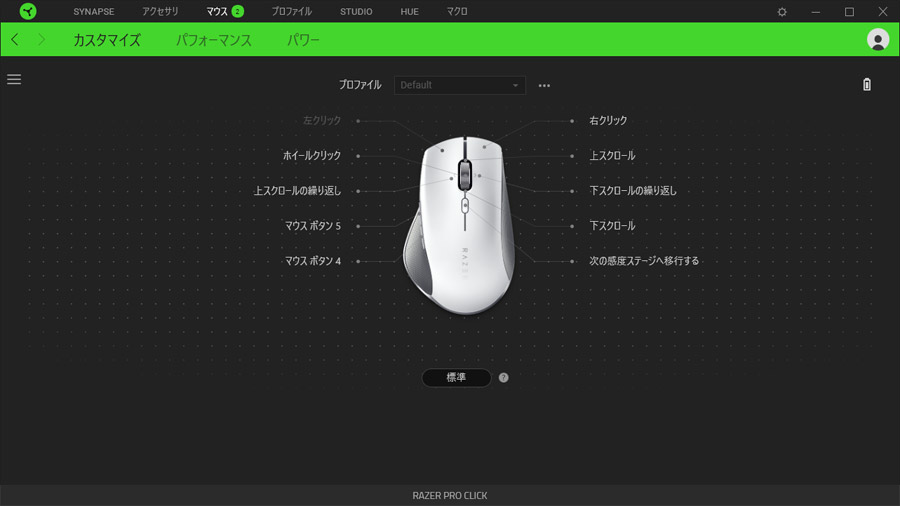
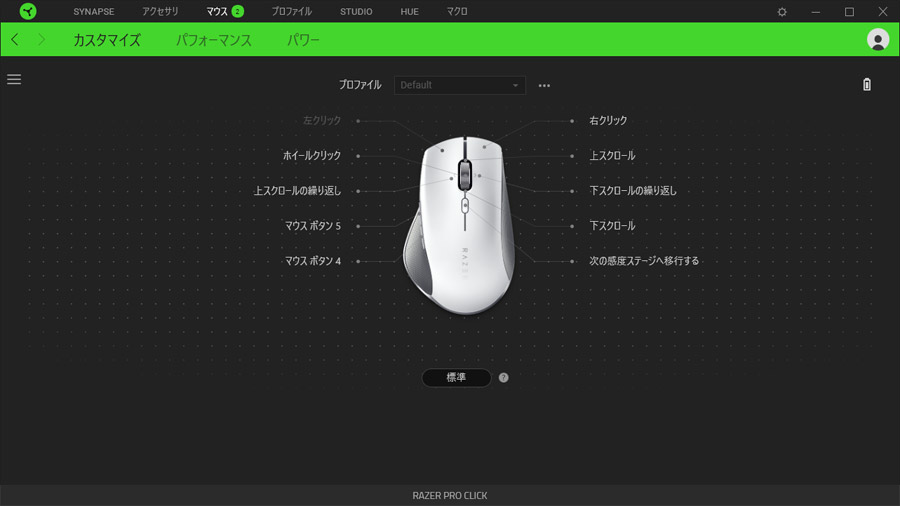
ボタンアサインの変更。
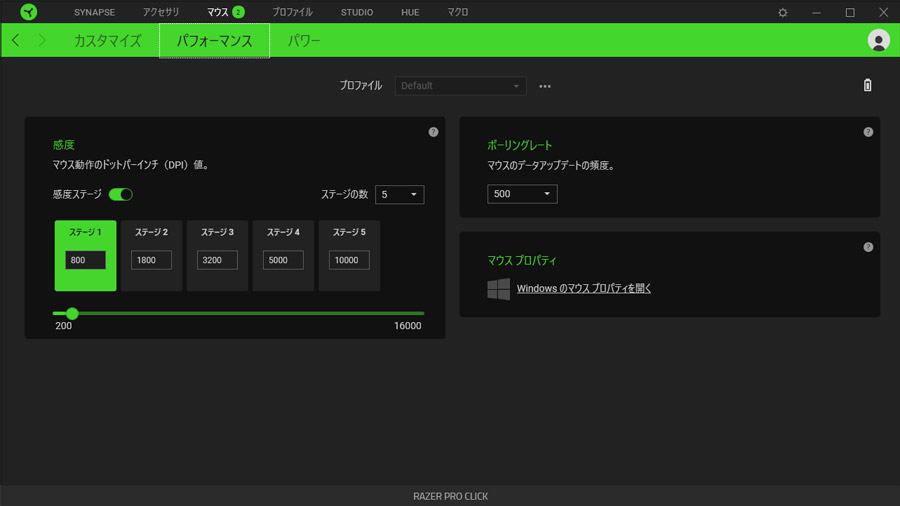
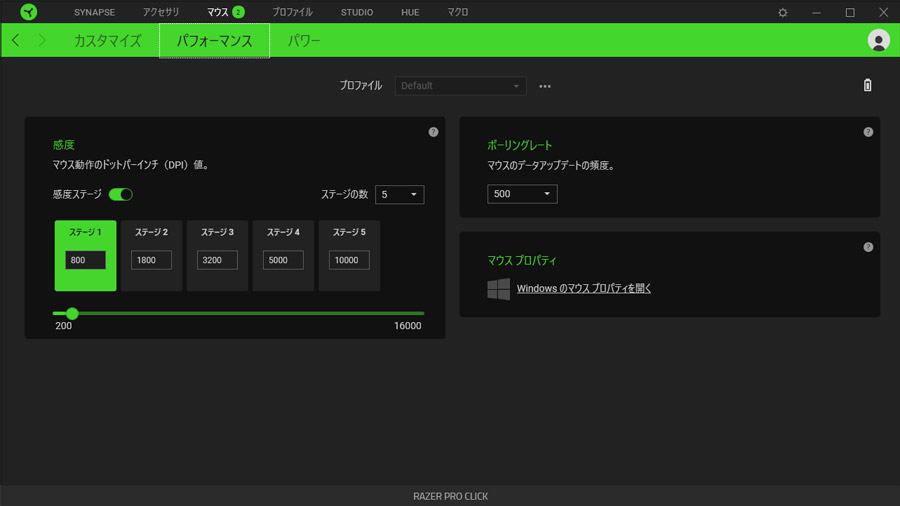
DPIステージの変更。最低デフォルトDPIが「800」なのがオフィス向けって感じしますね。
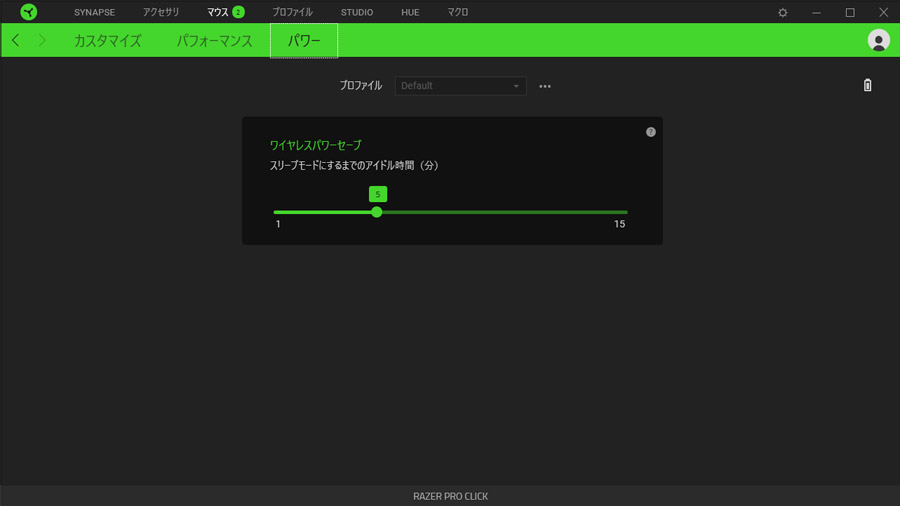
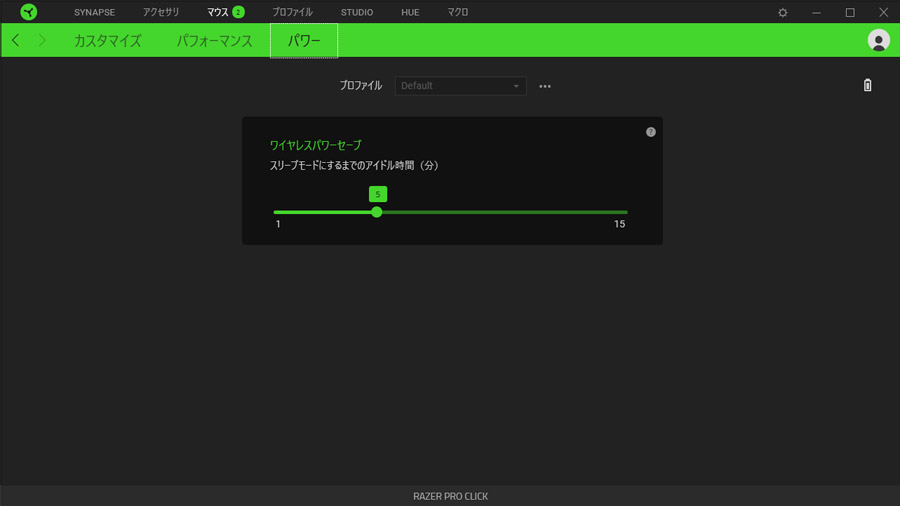
スリープモードに入るまでのアイドル時間。
会社のPCに Razer Synapse 入れるのはやめておいた方が得策。使わなくても全く問題ないので、最初からソフトウェアは使わない算段でいた方が良いでしょう。
持ち方とそれぞれの使用感
エルゴノミックシェイプにステータス極振りの本マウス、やはりかぶせ持ちが最高にフィット感あります。基本どんな持ち方もそれなりに持ちやすくて、重いという点をのぞけばかなり安定感のあるシェイプです。
| かぶせ持ち | つかみ持ち | つまみ持ち |
|---|---|---|
| ◎ | ◯ | ◯ |
かぶせ持ち
左サイドの独特なシェイプ部分に親指がしっくり収まります。非常にフィット感があってめちゃ良いです。歴代持ってるマウスでもトップに入ります。
つかみ持ち
つかみ持ちもそれなりに良い感触。後方のコブが若干高めなため、指をかなり立てるタイプの人はちょっと違和感があるかも。かぶせとのハイブリッドタイプあたりなら抜群の使用感かと。
つまみ持ち
問題なく使えます。が、重い。つまみならもっと軽い方が手首疲れないと思います。オフィスでつまみ持ちしてる人いるのかな?その人、隠れゲーマーじゃないか?
レビューまとめ
- 良いところ
-
- エルゴノミクス極振りのオフィス向けマウス
- 銀のアクセントとシェイプが美しい
- ライトなし、ロゴは文字とミニマル
- うるさすぎないメカニカルスイッチ
- Bluetooth3台+2.4GHz1台の同時ペアリング
- Razer 5G センサーで最大DPI16,000
- 左右に倒せるチルトスクロールホイール
- イマイチなところ
-
- 106gと結構重い
- スクロールホイール回転が微妙
- サイドボタンがちょっとちゃっちい
- マイクロUSBケーブル
- 右サイドを押し込むと隙間ができる
デメリットについても色々書きましたが、オフィス用・日常用としては普通におすすめできるマウスです。Bluetoothペアリングマウスって意外と持ってなかったので、私はMacBook Airに接続して動画編集とかに使うつもりです。
Razer 5G センサーやメカニカルスイッチなどゲームでも実際使えますが、ゲームでエルゴシェイプを求めるなら素直に「Razer Basilisk Ultimate」とか買ったほうが良いパフォーマンスが期待できるでしょう。